pro e公差
proE工程图使用技巧
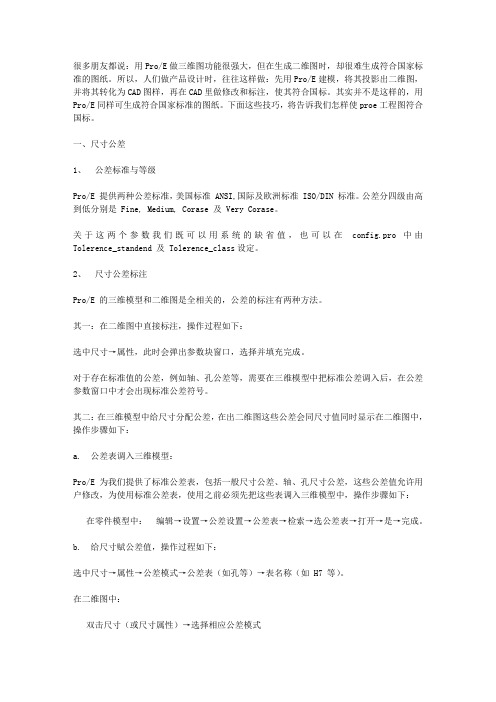
很多朋友都说:用Pro/E做三维图功能很强大,但在生成二维图时,却很难生成符合国家标准的图纸。
所以,人们做产品设计时,往往这样做:先用Pro/E建模,将其投影出二维图,并将其转化为CAD图样,再在CAD里做修改和标注,使其符合国标。
其实并不是这样的,用Pro/E同样可生成符合国家标准的图纸。
下面这些技巧,将告诉我们怎样使proe工程图符合国标。
一、尺寸公差1、公差标准与等级Pro/E 提供两种公差标准,美国标准 ANSI,国际及欧洲标准 ISO/DIN 标准。
公差分四级由高到低分别是 Fine, Medium, Corase 及 Very Corase。
关于这两个参数我们既可以用系统的缺省值,也可以在config.pro 中由Tolerence_standend 及 Tolerence_class设定。
2、尺寸公差标注Pro/E 的三维模型和二维图是全相关的,公差的标注有两种方法。
其一:在二维图中直接标注,操作过程如下:选中尺寸→属性,此时会弹出参数块窗口,选择并填充完成。
对于存在标准值的公差,例如轴、孔公差等,需要在三维模型中把标准公差调入后,在公差参数窗口中才会出现标准公差符号。
其二:在三维模型中给尺寸分配公差,在出二维图这些公差会同尺寸值同时显示在二维图中,操作步骤如下:a. 公差表调入三维模型:Pro/E 为我们提供了标准公差表,包括一般尺寸公差、轴、孔尺寸公差,这些公差值允许用户修改,为使用标准公差表,使用之前必须先把这些表调入三维模型中,操作步骤如下:在零件模型中:编辑→设置→公差设置→公差表→检索→选公差表→打开→是→完成。
b. 给尺寸赋公差值,操作过程如下:选中尺寸→属性→公差模式→公差表(如孔等)→表名称(如 H7 等)。
在二维图中:双击尺寸(或尺寸属性)→选择相应公差模式二、形位公差1、形位公差的基准符号Pro/E 提供的基准的表示符号与我国不同,因此我们必须用自定义符号来标注基准面、基准轴、当我们的符号库里有了此符号以后(符号定义过程见附页),基准的标注过程如下:插入→绘图符号→定制,弹出符号标注窗口第一步:选符号第二步:选属性第三步:插入位置第四步:OK第五步:在符号的适当位置输入文本2、形位公差标注:方法一:用生成文本的方式标形位公差,过程如下:插入→注释→方向指引→输入→水平→垂直方向→制作注释。
Pro ENGINEER 参数设置

解决pro/e绝对精度冲突问题pro/e怎么解决绝对精度冲突问题在Pro/e裡可以使用 Accuracy 命令來修改零件的精度。
在Config.pro內增加一參數” Enable_absolute_accuracy yes ”系統會出現以下選項:Relative(相對精度)Absolute(絕對精度)相對精度則為容許公差值與工件尺寸之比值如0.1/100=0.001絕對機度係指公差值(Tolerance)如100±0.1mm中之公差值±0.1mm即為絕對精度在Pro/e裡的相對精度 Relative Accuracy 內訂值為0.0012,其範圍為 0.01到0.0001可以在Config.pro內增加一參數”accuracy_lower_bound 0.0001 ”(其範圍為1.0000e-6 ~ 1.0000e-4)其零件精度值要小於零件上的最短邊與包容零件的長方體的最長邊的比值。
一般情況下使用內訂值即可。
但是在一個很大的零件上添加一個非常小的特徵或用兩個零件使用Merge OR Cut 來產生成新零件時。
你可能需要改變零件的精度,兩個零件要Merge OR Cut,它們就必須具有相同的絕對精度。
可以估計兩個零件是否使用相同的絕對精度,可將兩個零件的尺寸並分別乘於各自的相對精度值,如果結果不一樣,可以改變零件的相對精度值直到結果相同為止。
如: 小零件的尺寸是100,相對精度值是0.01,其絕對精度就等於是1(100*0.01=1)大零件的尺寸是1000,相對精度值也是0.01,其絕對精度就等於是10(1000*0.01=10)要使兩個零件的絕對精度值相同,可將大零件的相對精度值該為0.001。
絕對精度的設定:可以使用當中一個零件(通常都是找最小的零件)絕對精度值為基準,其他所有零件皆設定相同的絕對精度值。
絕對精度可使不同尺寸的零件或不同精度設置的零件可以良好地配合在一起。
PRO-E软件模块简介

PRO/ENGINEER 软件模块简介本世纪的一个重大变革是全球市场的统一,它使市场竞争更加激烈,产品更新更快,但是有限的资源加上消费者对复杂产品的需求日益增加,使你合很难保持市场分额。
在这种背景下,CAD( 计算机辅助设计)/CAM( 计算机辅助制造)/CAE (计算机辅助测量)技术得到迅速普及和极大发展。
海湾战争结束当年,美国评出的最具影响的十大技术中,CAD/CAM/CAE 技术便榜上有名。
在为数众多的CAD/CAM/CAE 软件中,主流软件包种类繁多,PRO/E ,UG ,CIMATRON ,MDT ,I -DEAS ,MASTERCAM 都是个中极品,但PRO/E 工业解决方案地位显赫,它是美国PTC 公司的拳头产品,技术领先,在机械、电子、航空、航天、邮电、兵工、纺织等各行各业都有应用,是CAD/CAM/CAE 领域少有的顶尖“人物”。
PRO/E 的最新版本为PRO/E2000i ,它可运行于Windows/NT 和UNIX 平台上,共有六大主模块,下面我把它们逐一介绍给大家。
l PRO/E 概述PRO/ENGINEER 软件包的产品开发环境在支持并行工作,它通过一系列完全相关的模块表述产品的外形、装配及其他功能。
PRO/E 能够让多个部门同时致力于单一的产品模型。
包括对大型项目的装配体管理、功能仿真、制造、数据管理等。
其中PRO/EV2000I 更增加了行为建模技术使其成为把梦想变为现实的杰出工具。
一、工业设计(CAID) 模块工业设计模块主要用于对产品进行几何设计,以前,在零件未制造出时,是无法观看零件形状的,只能通过二维平面图进行想象。
现在,用3DS 可以生成实体模型,但用3DS 生成的模型在工程实际中是“中看不中用”。
用PRO/E 生成的实体建模,不仅中看,而且相当管用。
事实上,PRO/E 后阶段的各个工作数据的产生都要依赖于实体建模所生成的数据。
包括:PRO/3DPAINT(3D 建模) 、PRO/ANIMATE( 动画模拟) 、PRO/DESIGNER( 概念设计) 、PRO/NETWORKANIMATOR( 网络动画合成) 、PRO/PERSPECTA-SKETCH (图片转三维模型)、PRO/PHOTORENDER( 图片渲染) 几个子模块。
轴类零件Pro E设计及加工
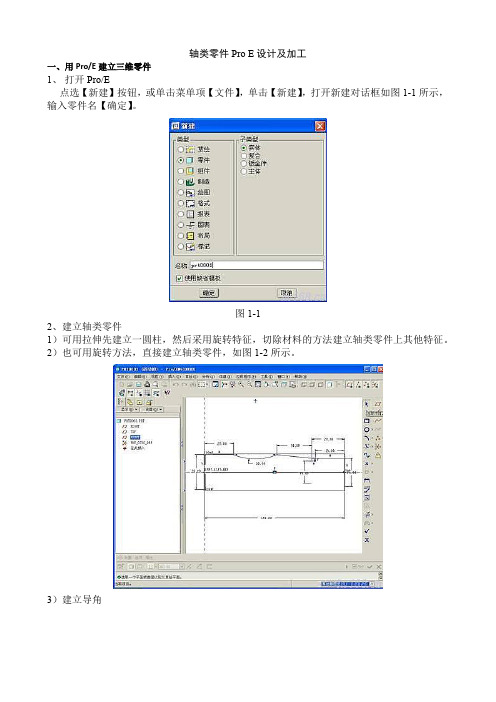
轴类零件Pro E设计及加工一、用Pro/E建立三维零件1、打开Pro/E点选【新建】按钮,或单击菜单项【文件】,单击【新建】,打开新建对话框如图1-1所示,输入零件名【确定】。
图1-12、建立轴类零件1)可用拉伸先建立一圆柱,然后采用旋转特征,切除材料的方法建立轴类零件上其他特征。
2)也可用旋转方法,直接建立轴类零件,如图1-2所示。
3)建立导角单击导角特征按钮,出现导角特征对话框,如图1-3所示,从类型下拉框中选择45×D,输入D,在图形区域点选需作导角的边,单击确定,即可完成导角的创建。
图1-34)创建螺纹①修饰螺纹单击【插入】菜单项,单击【修饰】→【螺纹】,如图1-4所示,出现如图1-5界面,系统要求选择螺纹曲面,在图形区域点选需作螺纹的曲面,接着出现如图1-6所示的界面,系统要求选择螺纹开始面,在图形区域点选轴类零件的右端面,出现如图1-7所示的界面,系统要求确定螺纹方向,单击正向,出现如图1-8所示界面,要求确定螺纹长度,单击至曲面,转动图形,点选如图1-9所示曲面。
接着出现如图1-10界面,系统要求输入螺纹牙底直径,输入合适的值后,单击【确定】按钮→【完成/返回】→【确定】。
图1-4 图1-5图1-6图1-7图1-8图1-9图1-10创建的修饰螺纹只在线框显示模式下可以看到,如图1-11所示。
图1-11修饰螺纹主要用在工程图中,如果要创建逼真的螺纹,采用螺旋扫描的方法来建立。
②螺旋扫描螺纹单击【插入】菜单项→【螺旋扫描】→【切口】,如图1-12所示。
确定螺旋扫描的属图1-12性,如图1-13所示,再选择画图面(选择通过中心轴线的面),在如图1-14所示的界面下,绘制一中心线和扫引轨迹。
图1-13图1-14 图1-15单击绘图界面的确定按钮,出现如图1-15所示界面,绘制螺旋扫描截面,即螺纹的牙型截面,单击→【正向】→【确定】。
创建的螺纹如图1-16所示。
图1-16二、工程图的生成1、隐含修饰螺纹将前面所作的螺纹隐含。
Pro-e操作规范手册

共19页第 1 页版本号:A 编制:肖浩斌、唐洁、周志明编制时间:2004-1-12目录一、编制目的二、适用范围三、参考标准/程序四、Pro-e设计流程1、零件设计2、钣金设计3、管路设计五、Pro-e设计规范㈠、模型建立㈡、新建Drawing图㈢. 字体规定㈣、图层、线性、颜色规定㈤、图纸打印规定㈥、Bom表的使用㈦、Family Table表的使用㈧、图框的更换㈨、常用快捷键(Mapkeys)的使用㈩、有关文件名和参数名命名的规定(十一)、符号(Symbol)的提取六、Pro-e设计非标产品模型㈠、非标模型特点㈡、非标模型设计操作方法七、INTRALINK管理规范㈠、公用区数据库㈡、工作区数据库㈢、公用区数据库Purge整理方案共19页第 2 页一、编制目的:为了规范PRO-E用户的设计操作、以及文件管理,让所有PRO-E用户均能设计出统一标准的模型和图纸,从而更有利于提高PRO-E用户的工作效率,特编制该手册。
二、适用范围适用于本公司所有的PRO-E使用用户三、参考标准/规定《钣金加工工艺标准》、《铜管件加工工艺标准》、《Pro-INTRALINK管理规定》、《工程部图纸存放及图号管理规定》四、设计流程1、零件设计:创建—选用模板-参数设定-密度设定—接管连接点设定(如有需要连管)—颜色设定(如有需要)—存盘/CHECK IN2、钣金设计:创建—选用模板-参数设定-密度设定—折弯系数设定—颜色设定(如有需要)—存盘/CHECK IN3、管路设计:创建—选用标准管线-选用模板—参数设定-密度设定—颜色设定(如有需要)—存盘/CHECK IN4、工程图绘制:创建—选用图框-参数设定—视图布局-BOM编制(如有需要)—技术要求—存盘/CHECK IN共19页第 3 页五、Pro-e设计规范为了统一标准及提高工作效率,所有Model 及Drawing图都要求在样板模型基础上进行操作,标准的样板模型列表如下:York_part.prt, York_sheetmetal_part.prt, York_Assembly.asm, york_a3.drw,york_a4.drw,Assem_a3.drw,Assem_a4.drw,等.(标准的样板模型存放在:本地盘D:\Ptc\Pro_Stds\Start_Files)新建Model时,必须填写以下自定义参数:DESC1(DESCRIPTION1): 图纸描述1DESC2(DESCRIPTION2): 图纸描述2MATERIAL: 材料MATERIAL_PN: 材料PNDRAFTER: 设计人姓名UNIT: 计算单位(重量:Kg;体积:m^3;面积:m^2)REMARK: 备注共19页第 4 页㈠、模型建立在Pro/E中制作一个新的实体模型前,根据《工程部图纸存放及图号管理规定》,必须先到文件管理员处申请标准号码(即PN号),如制作已有的标准件、外购件,必须查找相应的PN号。
Pro/E设置选项详述

关于配置文件选项为配置文件输入所需的设置,可以预设环境选项和其它全局设置。
要设置配置文件选项,使用“选项”对话框(“实用工具”>“选项”)。
本帮助模块含有一个按字母顺序显示每一选项或相关选项组的配置选项列表:·配置选项名称。
·相关变量或值。
选项的缺省值显示为斜体。
·简单说明。
accuracy_lower_bound数值(在1.0e-6和1.0e-4之间)输入一个精确值来覆盖缺省下限0.0001。
上限固定为0.01add_java_class_path<搜索路径>此选项涉及到有关JAVA环境变量CLASSPATH的选项值,它用于查找J-Link程序中使用的类。
可在同一行上指定多个搜索路径,在UNIX中用“:”隔开,在Windows NT中用“;”隔开。
设定此选项后,启动第一个J-Link应用程序时才会生效add_weld_mp yes, noyes - 系统在计算质量属性时,包括焊接。
no - 系统在计算质量属性时,排除焊缝。
allow_anatomic_features yes, no将此配置文件现象设置为yes,使得下列选项可用:“扭曲”菜单中:“局部拉伸”、“半径圆顶”、“截面圆盖”、“耳”、“唇”。
“实体”菜单中:“开槽”、“轴肩”、“凸缘”、“退刀槽”。
“基准”菜单中:“计算”。
allow_cycle_optimize yes, no在18.0以前的版本中,有一个孔加工序列参数,允许用户优化孔加工序列CL-数据的循环输出。
自版本18.0以来,该参数不再有效。
yes - 使该参数在序列中可见no - 该参数在序列中不可见allow_move_attach_in_dtl_move yes, no确定绘图模式中的“移动”和“移动附属”命令是(yes) 否(no) 一起执行allow_move_view_with_move yes, no设置为“yes”时,可以使用“绘图”模式中的“移动”命令,移动绘图视图。
Pro-E超级技巧 -ProE学习-CAD制图教程网

首页->ProE学习->正文
Pro/E超级技巧
作者: 来源:hot mold
上篇: 基于Pro/ENGINEER系统的虚拟装配技术应用研究
* 在pro/e的草绘器中输出autoCAD文件----不能
*将pro/e的工程图文件输出成AutoCAD的*.dwg、*.dxf格式----能
方法是在pro/e的工程图中
File > Save a Copy > 选择相应的DXF或DWG格式
CS 建立实体特征,S表示Solid(实体)
CF 建立曲面特征,F表示Surface
CD 修改尺寸,D表示Demension
CR 重生成特征,R表示Regenerate
CC 进入曲线菜单,C表示Curves
点评:C键在中指,其它的几个键的位置就更好记了。
则以config.sup里的设置为准,即在保存绘图时,将绘图文件保存为画面文件。
PRO/E的配置文件读取顺序如下:
1.在启动PRO/E时,首先读取的文件是在PRO/E安装目录下的TEXT文件夹内的config.sup文
件,也就是我们前面讲到的强制执行的文件,这个文件一般用于进行企业强制执行标准的配
文件,如果有其他配置文件里的项目和这个文件里的冲突则以这个文件里的配置为准,例
如在config.sup里配置了如下项目:
save_drawing_picture_file yes
而在其他的config.pro里设置了
save_drawing_picture_file no
Pro E公差标注

Pro E公差标注1 基准的添加对于平行度、垂直度和倾斜度等几何公差,首先需要建立基准,用来建立基准的特征可以是基准轴或基准平面。
1.1 在工程图模块中创建基准轴建立基准轴的步骤如下:步骤1:选择【插入】→【模型基准】→【轴】命令或单击按钮,打开如图6-1所示的【轴】对话框。
图6-1 【轴】对话框步骤2:在【轴】对话框中的可输入基准轴的名称、定义基准轴、选择基准轴符号类型以及设置基准轴符号的放置方式。
【名称】:该文本拦用于输入基准轴名称。
【定义】:该区域可定义基准轴。
单击【定义…】按钮,系统弹出【类型】菜单通过【类型】菜单中的命令建立基准轴,结束单击【完成/退出】命令。
【类型】:该区域可选择基准轴的类型。
【放置】:该区域选择放置方式。
有三种放置基准符号的方式:【自由】:自由放置【在尺寸中】:放置于尺寸中【在几何上】:放置在几何上。
步骤3:在【轴】对话框中单击【确定】按钮,系统即在每个视图中创建基准符号。
步骤4:分别将基准符号移至合适的位置。
▲注意:基准的移动操作与尺寸的移动操作一样。
步骤5:视情况拭除某个视图中不需要的基准符号。
1.2在工程图模块中创建基准平面建立基准平面的步骤如下:步骤1:选择【插入】→【模型基准】→【平面…】命令或单击按钮,打开如图6-2所示的【基准】对话框。
图6-2【基准】对话框步骤2:在【基准】对话框中的可输入基准平面的名称、定义基准平面、选择基准平面符号类型以及设置基准平面符号的放置方式。
【名称】:该文本拦用于输入基准平面名称。
【定义】:该区域可定义基准平面。
该区域有两个选项:【在曲面上…】:单击该按钮可在视图中选择一基准平面或其他平面定义基准。
【定义…】:单击该按钮,系统弹出【基准平面】菜单,通过【基准平面】菜单中的命令建立基准平面,结束单击【完成/退出】命令。
【类型】:该区域可选择基准平面符号的类型。
【放置】:该区域选择基准平面符号的放置方式,同基准轴符号放置方式一样。
pore问题总结

PROE2001中-英文版的安装随着PTC公司的不断推陈出新,PROE2001在PROE2000I的基础上新增了许多强大功能后隆重面世.市售的光盘中就可直接安装中英文版,而不象2000i那样必须先装好英文版,再汉化.下面介绍安装方法:1.系统环境设置:安装PROE2001的硬盘必须是NTFS格式,所以操作平台最好是WINDOWS2000,WIN-XP,或NT4.0,必须附带一张网卡,普通的以太网卡也行(当然,PROE2001已推出可以在WIN98的FAT格式下安装的版本,但由于其不稳定性,且运行速度极慢,笔者建议最好不要安装此版本).我以WIN-XP为例.首先打开"控制面板"--"系统"--"高级"--"环境变量",在"系统变量"框中点击"新建",在"变量名"中输入"LANG",在"变量值"中输入"CHS".按"确定"退出.即完成系统环境设置.2.把PROE2001光盘放入,执行setup.exe,出现第一个对话框.只勾选一项"PRO/ENGINEER"即可,其他项不要选.这时候,你注意看左下角显示"PTCHOSTID:00-00-84-BF-F2-C8"(每台机都不一样,这里只是举例),把你的ID记下来.最小化安装对话框(不要关闭).3.把光盘中的CRACK整个目录拷贝到你的硬盘中.然后进入硬盘中的CRACK目录,执行其中的EXE文件,会弹出一个对话框,把它默认的ID改成你刚才记录的ID,按确定后会生成一个License.dat文件.4.重新回到PROE安装对话框,按NEXT,出现第二个对话框,这时候你就可以选择安装语言了,有英文,简体中文,繁体中文,还有日文等......选"简体中文"后按"下一步",剩下的步骤都按默认值,直到出现Specify license Server对话框时,选第三项LOCKED LICENSE FILE,并选择刚才生成的License.dat文件.点OK.(注意:中文版不会出现此英文对话框,中文版会出现"指定许可证服务器"对话框,选"增加",再出现一对话框,选第三项"锁定许可证文件",再点右边的文件夹图标,选择刚才生成的License.dat文件)继续安装完成.5.安装完成后打开PROE2001,哈哈,全中文界面,爽吧!6.如果你需要用英文版,请把系统环境设置中的"LANG"变量删除即可.PROE2000I 如何配置帮助文件路径--------------------------------------------------------------------------------若先装Proe,后装pro/help,此时在proe无法调HELP文件,此时可这样做:在PROE的安装目录的TEXT目录下有一文件名叫ptc_help.txt.打开此文件,把help安装目录加入已有的目录之后,注意,两个目录间用~字符隔开,例:原proe装于D:\proe2000i\proe2000i,pro/help 装于d:\proe2000i\prohlp下,打开ptc_help.txt,原内容为:PTC_DOCS D:\proe2000i\proe2000i~ D:\proe2000i\proe2000i加入后改为:PTC_DOCS D:\proe2000i\proe2000i~ D:\proe2000i\proe2000i~d:\proe2000i\prohlp即可在PROE的HELP菜单调到d:\proe2000i\prohlp下的HELP文件。
pro-e的使用介绍
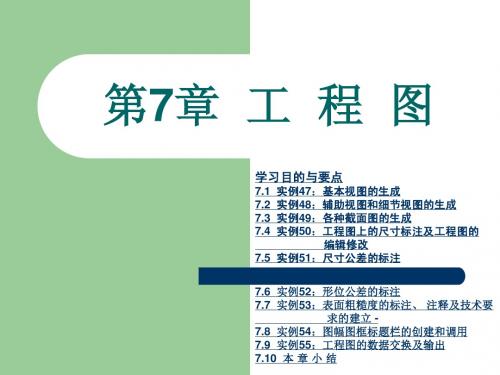
7.6.1 建立标注基准
(1) 单击绘图区右侧的【平面】图 标,系统弹出如图7.63所示的 【基准】对话框。 (2) 在对话框的【名称】文本框中 输入基准名称B(如果不输入, 则系统自动加入DTM1)。 (3) 单击 图标 。 (4) 单击【在曲面上】按钮,然后 在主视图上选取底面边线(用 Query sel方式选取)。 (5) 单击【确定】按钮,则建立了 基准B。
7.1.1 工程图模块的进入
(1) 新建文件。 (2) 选择模型文件。 (3) 指定模板选项。 (4) 指定图纸方向。 (5) 指定图纸幅面。 (6) 进入工程图模式。单击【确定】按钮,则 进入工程图制作界面,如图7.4所示。
图7.4 工程图制作界面
7.1.2 设置第一角投影
(1) 在如图7.4所示的主菜单中选 择【文件】→【属性】命令, 系统弹出【文件属性】菜单, 如图7.5所示。 (2) 选择【绘图选项】命令,系 统弹出【选项】对话框,如 图7.6所示。 (3) 在对话框中编辑文件内容。
学习目的与要点
学习目的: 在工程实际中,特别是在生产第一线,经常要使用零件的视图。在 Pro/ENGINEER中将视图称为工程图。Pro/ENGINEER提供了强大的工 程图创建功能,用户可以方便、快速、准确地由三维模型生成二维工程图, 包括各种基本视图、剖视图、局部放大图和斜视图等。它还可以在工程图 上根据设计需要标注尺寸、尺寸公差、形位公差、表面粗糙度以及注释, 并可注写技术要求等内容,完全可以满足工程实际使用的需要。 本章通过9个实例来介绍各种工程图的制作过程、技术要求的标注、 对它们的编辑处理方法、工程图的输出已及数据的交换。通过这些实例, 使读者对工程图的制作方法以及有关参数的使用有一个全面的了解,然后 通过一定的练习使读者掌握这部分内容,能够正确地创建各种工程图。 学习要点:
ProE的配置文件

Pro/E的配置文件软件安装和今后使用过程中一个非常重要的一个文件,虽然在不少教程中也有介绍,但大多没有系统地说明,理论性太强,不易理解。
为帮助初学者理解并掌握该配置文件,本文将所搜集的资料整理,采用尽量通俗的语言,并结合实际运用向大家介绍Pro/E的配置文件。
配置文件是Pro/E的个性化定制文本,正如交通运输(Pro/E软件)中的交通规则(配置文件),支配这交通的顺利运行。
掌握各种配置文件有助于提高工作效率、有利于标准化、团队合作等。
运用配置文件之前得需要理解各种配置文件的作用,然后根据自己的需求来定制。
下面以Pro/E4.0 m030为例,从以下一个问题来阐述本人对Pro/E的配置文件的理解,如有不足之处,还请多多指教。
配置文件是什么?系统配置文件系统配置文件的分类和读取顺序系统配置文件config.pro config.pro文件的调用 config.pro文件编辑过程中的问题说明详细配置选项说明为什么找不到配置选项?加载配置文件出现的问题常用的一些配置选项映射键的使用映射键的建立Pro/E环境和使用配置:config.win 工程图配置文件:*.dtl 工作路径:search.pro 系统颜色配置文件syscol.scl 工程图格式文件:format.dtl 模型树配置文件:Tree.cfg 模型外观颜色配置文件:*.map,*.dmt为便于大家下载参考,将本帖整理成pdf格式文件,并添加了书签。
什么是配置文件?首先我们以MS Word文档为例,启动Word默认情况下软件加载一个模板,该模板中包括版式、页边距、文字、段落等格式,然后我们通常对页面进行设置等等操作来满足我们在不同情况下的需求。
再次打开Word文档发现格式已经是原来设置好的格式,拿来即用,不用再一一重新设置。
有人就问,为什么我在Pro/E中辛苦设置好菜单、公差、界面、单位……,重新启动Pro/E却没有出现我的个性化配置?难道Pro/E就没有和MS Word文档一样的功能?答案是肯定的!Pro/ENGINEER软件系统同样提供给用户定制自己工作环境的配置文件。
PRO-E中的曲线公式及应用
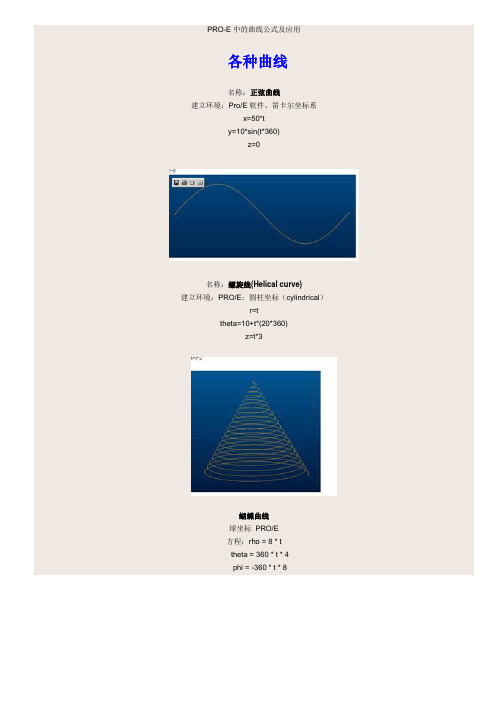
PRO-E中的曲线公式及应用各种曲线名称:正弦曲线建立环境:Pro/E软件、笛卡尔坐标系x=50*ty=10*sin(t*360)z=0名称:螺旋线(Helical curve)建立环境:PRO/E;圆柱坐标(cylindrical)r=ttheta=10+t*(20*360)z=t*3蝴蝶曲线球坐标PRO/E方程:rho = 8 * ttheta = 360 * t * 4phi = -360 * t * 8Rhodonea曲线采用笛卡尔坐标系theta=t*360*4x=25+(10-6)*cos(theta)+10*cos((10/6-1)*theta) y=25+(10-6)*sin(theta)-6*sin((10/6-1)*theta) *********************************圆内螺旋线采用柱坐标系theta=t*360r=10+10*sin(6*theta)z=2*sin(6*theta)渐开线方程r=1ang=360*ts=2*pi*r*tx0=s*cos(ang)y0=s*sin(ang)x=x0+s*sin(ang)y=y0-s*cos(ang)z=0对数曲线z=0x = 10*ty = log(10*t+0.0001)球面螺旋线(采用球坐标系)rho=4theta=t*180phi=t*360*20名称:双弧外摆线笛卡尔坐标方程:l=2.5b=2.5x=3*b*cos(t*360)+l*cos(3*t*360) Y=3*b*sin(t*360)+l*sin(3*t*360)名称:星行线笛卡尔坐标方程:a=5x=a*(cos(t*360))^3y=a*(sin(t*360))^3名稱:心脏线建立環境:pro/e,圓柱坐标a=10r=a*(1+cos(theta))theta=t*360名稱:葉形線建立環境:笛卡儿坐标a=10x=3*a*t/(1+(t^3))y=3*a*(t^2)/(1+(t^3))笛卡儿坐标下的螺旋线x = 4 * cos ( t *(5*360)) y = 4 * sin ( t *(5*360))z = 10*t一抛物线笛卡儿坐标x =(4 * t)y =(3 * t) + (5 * t ^2)z =0名稱:碟形弹簧建立環境:pro/e圓柱坐r = 5theta = t*3600z =(sin(3.5*theta-90))+24*tpro/e关系式、函数的相关说明资料一、关系中使用的函数数学函数下列运算符可用于关系(包括等式和条件语句)中。
ProE三维软件简介

1. 支持ANSI,ISO,JIS和DIN标准;
2. 全几何公差配合:
* 特征控制标志
* 基本尺寸标注
* 公差基准面和轴;
3. 测量标准
* 毫米尺寸
* 公差尺寸
* 角度尺寸
4. 字符高度控制;
5. 组件特征(绘零件与,广组件组成的组件附加特征值.如:给两中零件之间加一个焊接特征等)。
三、 Pro/CABLING
Pro/CABLING提供了一个全面的电缆布线功能,它为在Pro/ENGINEER的部件内真正设计三维电缆和导线束提供了一个综合性的电缆铺设功能包。三维电缆的铺设可以在设计和组装机电装置时同时进行,它还允许工程设计者在机械与电缆空间进行优化设计。Pro/CABLING功能包括:
5. 图内可变字符高度;
6. 用户自定义字体;
7. 图内多种字体; 来自. 双尺寸标准; 9. 纵向尺寸标注;
10. 扩展视图功能:
* 零组件剖视图
* 自动画面剖线
* 半剖图
* 多暴露视图
* 旋转面剖视图
* 比例视图(所有视图不同比例)
* 轴测图(ISO标准);
11. 表面光洁度标记;
12. 用户自定义绘图格式和绘图格式库;
13. 图表;
14. 用于Pro/DETAIL设置隐含标准的配置文件;
15. 用于注释表面光洁度和球星的多引线种类;
16. 尺寸与尺寸线平行;
17. 可选择的消隐线显示观察;
1. 在组合件内自动零件替换(交替式)
2. 规则排列的组合(支持组合件子集)
3. 组装模式下的零件生成(考虑组件内已存在的零件来产生一个新的零件)
基于Pro/E的公差分析在天线结构设计中的应用
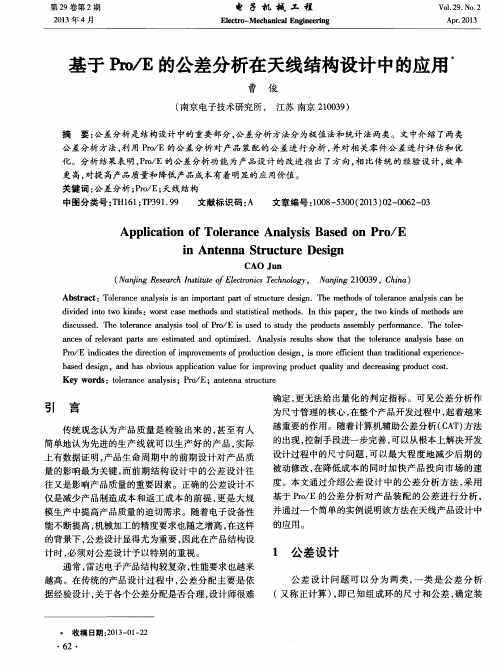
2 0 1 3年 4月
电 子 机 械 工 程
El e c t r o - Me c h a n i c a l En g i n e e r i n g
V o 1 . 2 9. N o . 2 A p r . 2 01 3
基于 P r o / E的公差分析在天线结构设计 中的应用
更高, 对提高产品质量和降低产品成本有着明显的应用价值。 关键词 : 公 差分析 ; P r o / E; 天 线结构
中 图分 类号 : T H1 6 1 ; T P 3 9 1 . 9 9 文献标 识 码 : A 文章编 号 : 1 0 0 8 — 5 3 0 0 ( 2 0 1 3 ) 0 2 — 0 0 6 2 — 0 3
Ap p l i c a t i o n o f To l e r a n c e Ana l y s i s Ba s e d o n Pr o /E
i n An t e n n a S t r u c t ur e De s i g n
CAO J u n
a n c e s o f r e l e v a n t p a r t s ye a e s t i ma t e d a n d o p t i mi z e d .A n ly a s i s r e s u l t s s h o w t h a t t h e t o l e r nc a e na a ly s i s b se a o n P r o / E i n d i c a t e s t h e d i r e c t i o n o f i mp r o v e me n t s o f p r o d u c t i o n d e s i n ,i g s mo r e e f f i c i e n t t h a n t r a d i t i o n a l e x p e r i e n c e —
pro-E经典Pro-E工程图资料
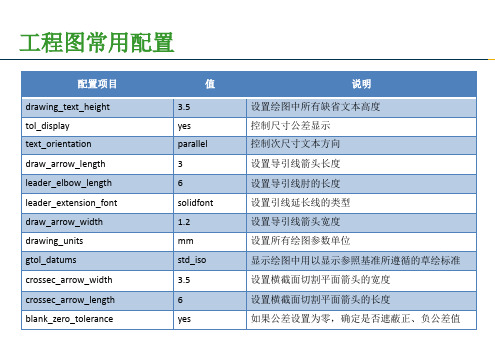
注释-倒角标注
1,选择方向指引,输入的、水平的、 相切方向左对齐的注释。 2,选择倒角的斜线部分,中键选择放置位置,输入文本。 3,建议定义一个热键,以提高效率。
表格
表的方向和位置
可以指定表格的扩展方向,向下或向上,向左或向右。
行和列的大小 可以指定输入值或选取容纳的字符数来控制行和列的大小。
设置文字的对齐方式
工程图常用配置
配置项目 drawing_text_height tol_display text_orientation draw_arrow_length leader_elbow_length leader_extension_font draw_arrow_width 3.5 yes parallel 3 6 solidfont 1.2 值 说明 设置绘图中所有缺省文本高度 控制尺寸公差显示 控制次尺寸文本方向 设置导引线箭头长度 设置导引线肘的长度 设置引线延长线的类型 设置导引线箭头宽度
指引方向:自由、垂直、相切
对齐方式:左、中、右 文字字体:选择文本类型
2,注释的修改:点中文本,按住右键选择属性。
注释-技术要求
1,选择无方向指引,输入的、水平的、 标准左对齐的注释。 2,建议将常用的技术要求文字保存到一个技术要求.txt文本文件 中。书写技术要求时选择从文件读入,修改即可。 3,建议定义一个热键,自动读入技术要求文本文件,并进入修 改状态。以提高效率。
添加视图:增加新视图 移动视图:移动现有视图的位置 修改视图:修改已经生成的视图 拭除视图:让已生成的视图不显示 恢复视图:让已拭除的视图重新显示 删除视图:永久删除视图
相关视图:将草绘的图线与视图关联,并能一起移动
pro engineer wildfire 50 工程图配置文件dtl超详解
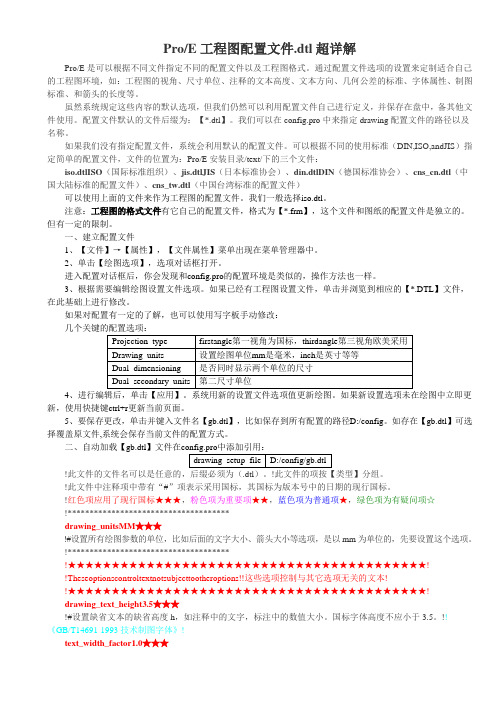
Pro/E工程图配置文件.dtl超详解Pro/E是可以根据不同文件指定不同的配置文件以及工程图格式。
通过配置文件选项的设置来定制适合自己的工程图环境,如:工程图的视角、尺寸单位、注释的文本高度、文本方向、几何公差的标准、字体属性、制图标准、和箭头的长度等。
虽然系统规定这些内容的默认选项,但我们仍然可以利用配置文件自己进行定义,并保存在盘中,备其他文件使用。
配置文件默认的文件后缀为:【*.dtl】。
我们可以在config.pro中来指定drawing配置文件的路径以及名称。
如果我们没有指定配置文件,系统会利用默认的配置文件。
可以根据不同的使用标准(DIN,ISO,andJIS)指定简单的配置文件,文件的位置为:Pro/E安装目录/text/下的三个文件:iso.dtlISO(国际标准组织)、jis.dtlJIS(日本标准协会)、din.dtlDIN(德国标准协会)、cns_cn.dtl(中国大陆标准的配置文件)、cns_tw.dtl(中国台湾标准的配置文件)可以使用上面的文件来作为工程图的配置文件。
我们一般选择iso.dtl。
注意:工程图的格式文件有它自己的配置文件,格式为【*.frm】,这个文件和图纸的配置文件是独立的。
但有一定的限制。
一、建立配置文件1、【文件】→【属性】,【文件属性】菜单出现在菜单管理器中。
2、单击【绘图选项】,选项对话框打开。
进入配置对话框后,你会发现和config.pro的配置环境是类似的,操作方法也一样。
3、根据需要编辑绘图设置文件选项。
如果已经有工程图设置文件,单击并浏览到相应的【*.DTL】文件,在此基础上进行修改。
如果对配置有一定的了解,也可以使用写字板手动修改:4、进行编辑后,单击【应用】。
系统用新的设置文件选项值更新绘图。
如果新设置选项未在绘图中立即更新,使用快捷键ctrl+r更新当前页面。
5、要保存更改,单击并键入文件名【gb.dtl】,比如保存到所有配置的路径D:/config。
pro E 工程图设置
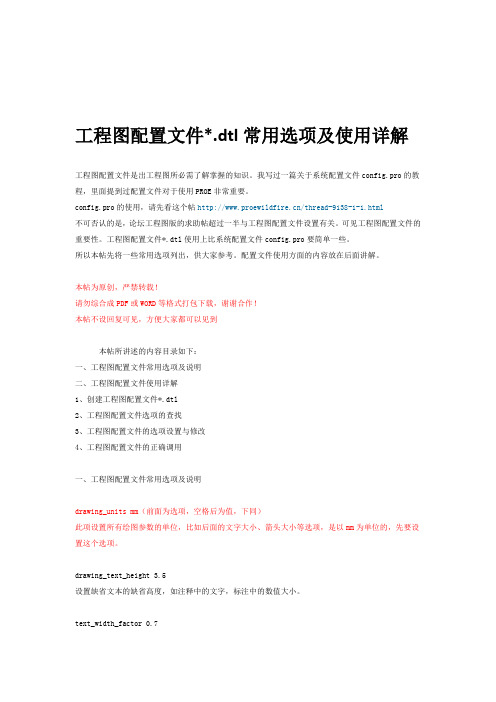
工程图配置文件*.dtl常用选项及使用详解工程图配置文件是出工程图所必需了解掌握的知识。
我写过一篇关于系统配置文件config.pro的教程,里面提到过配置文件对于使用PROE非常重要。
config.pro的使用,请先看这个帖/thread-9138-1-1.html不可否认的是,论坛工程图版的求助帖超过一半与工程图配置文件设置有关。
可见工程图配置文件的重要性。
工程图配置文件*.dtl使用上比系统配置文件config.pro要简单一些。
所以本帖先将一些常用选项列出,供大家参考。
配置文件使用方面的内容放在后面讲解。
本帖为原创,严禁转载!请勿综合成PDF或WORD等格式打包下载,谢谢合作!本帖不设回复可见,方便大家都可以见到本帖所讲述的内容目录如下:一、工程图配置文件常用选项及说明二、工程图配置文件使用详解1、创建工程图配置文件*.dtl2、工程图配置文件选项的查找3、工程图配置文件的选项设置与修改4、工程图配置文件的正确调用一、工程图配置文件常用选项及说明drawing_units mm(前面为选项,空格后为值,下同)此项设置所有绘图参数的单位,比如后面的文字大小、箭头大小等选项,是以mm为单位的,先要设置这个选项。
drawing_text_height 3.5设置缺省文本的缺省高度,如注释中的文字,标注中的数值大小。
text_width_factor 0.7设置文本的高度和宽度的比例,按国标应使用长仿宋体,应为0.7。
但此项设置对于windows系统自带的仿宋体无效。
broken_view_offset 3设置破断视图两破断线之间的距离detail_circle_line_style phantomfont设置详细视图(局部放大图)的边界线的线型,影响打印的粗细projection_type first_angle设置视图的投影方向为第一角法(国标要求用第一角法,日本等国用第三角法)view_scale_denominator 3600view_scale_format ratio_colon上面两项互相影响一起设置,设置比例的显示方式以小数、比值、或分数方式。
PROE中公差分析参考指南
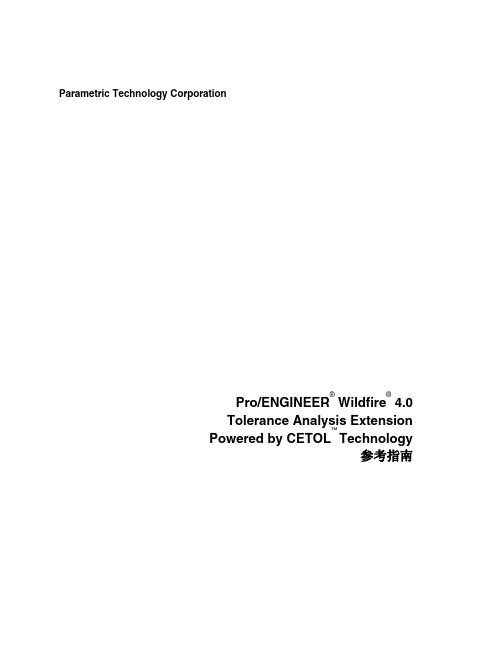
Parametric Technology CorporationPro/ENGINEER® Wildfire® 4.0Tolerance Analysis ExtensionPowered by CETOL™Technology参考指南© 2008 Parametric Technology Corporation 版权所有。
保留所有权利。
Parametric Technology Corporation 及其子公司 (通称“PTC”) 的用户和培训文档受美国和其它国家/地区版权法的保护,并受许可协议的约束,复制、公开发行和使用此文档受到严格限制。
PTC 在此同意,依据适用软件的许可协议规定,拥有软件使用权的用户允许以印刷形式复制本文档 (如果软件媒介中提供),并且仅限内部/个人使用。
任何复印件都应包括 PTC 版权通告和由 PTC 提供的其它专利通告。
未经 PTC 明确授权许可,不得复制培训材料。
未经 PTC 事先书面许可,本文档不得公开、转让、修改或简化为任何形式 (包括电子媒介),也不允许以任何手段传播、公开发行或出于此目的进行复制。
此处所描述的信息仅作为一般信息提供,如有更改恕不另行通知,并且不能将其解释为 PTC 的担保或承诺。
本文档中如有错误或不确切之处,PTC 概不负责。
本文档中所述软件在有书面许可协议的条件下提供,其中包括重要的商业秘密和专利信息,并受美国和其它国家/地区版权法的保护。
未经 PTC 事先书面许可,本软件不能以任何形式在任何媒介中复制或分发、公开至第三方,或者以任何软件许可证协议所不允许的方式使用。
未经授权使用软件或其文档,将会引起民事赔偿和刑事诉讼。
若需了解重要的版权、商标、专利和授权信息,请考虑如下选项:针对 Windchill 产品,请选择产品页面底部的“关于Windchill”。
针对 InterComm 产品,请在“帮助”主页上单击 2007 年版权信息链接。
[机械]Pro_E教程之公差标注
![[机械]Pro_E教程之公差标注](https://img.taocdn.com/s3/m/521fd91eaef8941ea66e0505.png)
祕訣1:使用羽量化功能加快大型組件的彩現速度PhotoRender流程會彩現所有模型曲面,包括可能不會在最終圖像中出現的大型模型內部曲面。
彩現這些額外的表面,可能會不必要地增加完成此一流程所需要的時間。
將這些曲面排除在Photorender計算之外的方法之一,便是使用羽量化功能。
羽量化功能收錄在Pro/ENGINEER Wildfire4.0Foundation的Advanced Assembly Extension中。
1.將要彩現的組件擷取至作業階段中(請參閱圖1中的推土機組件。
注意所有內側曲面和邊(以隱藏線代表。
除非前景中的零件是透明的,否則這些內側曲面不會在模型彩現時出現。
圖12.按一下「檔案」(File>「儲存副本」(Save a Copy,再將「類型」(Type設定為「羽量化」(Shrinkwrap。
輸入一個新的名稱或接受預設名稱,然後按一下「確定」(OK。
接受「建立羽量化」(CREATE SHRINKWRAP對話方塊中的所有預設選項,然後按一下「確定」(OK。
Pro/ENGINEER Wildfire4.0會在完成此流程之後,將羽量化模型儲存在工作目錄中。
按一下「檔案」(File>「開啟」(Open,再選取剛才建立的羽量化檔案(在本例中為"bulldozer_sw0001.prt"。
Pro/ENGINEER Wildfire4.0建立的這個零件只包含組件的外側曲面,而未包含不會在彩現模型中出現的任何內側曲面。
3.Pro/ENGINEER Wildfire4.0只保留了原始模型中三分之一的曲面。
此一新的模型將僅由曲面組成。
圖2所顯示的即為在羽量化零件中建立的曲面。
圖24.在各個元件層級上指派的任何外觀資訊(除了紋理貼圖以外將會與羽量化模型一併儲存。
材質、凹凸貼圖或貼花應直接套用至羽量化模型上。
在此範例中,PTC企業標誌套用於羽量化模型上,但顏色則是套用至個別的零件或組件上。
